解决怎么删除默认win10输入法
分类:win10教程 发布时间:2019-04-18 10:20:02
对于国人来说,如果电脑中没有输入法是无法想象的,但是有些使用了win10系统的用户又觉得自带的win10输入法很难用,那么怎么才能删除自带的win10输入法呢?下面来看看我的操作吧!
现在已经有越来越多的用户开始使用win10系统了,随着使用的用户增多,关于win10系统的求助信息也越来越多了,这不刚才就有用户来问小编怎么删除win10的默认输入法了,那就来看看怎么操作吧。
怎么删除默认win10输入法
1.首先进入win10系统桌面,鼠标点击桌面右下角的输入法图标,在弹出的选项中点击语言首选项,进入下一步。
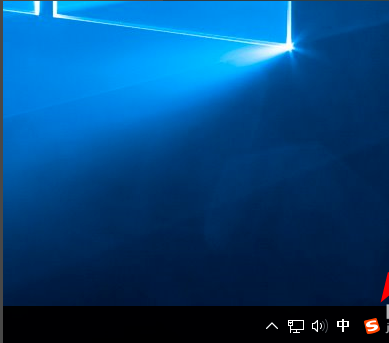
删除输入法电脑图解1
2.在打开的设置面板中点击点击“其他日期、时间和区域设置”,进入下一步。
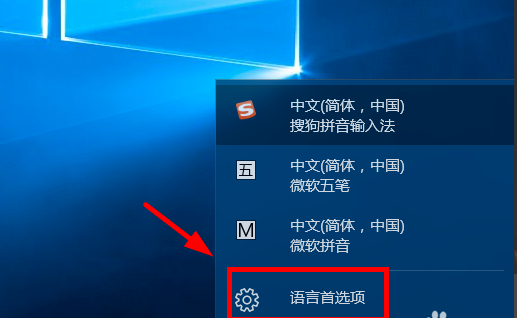
输入法电脑图解2
3.接着点击添加语言,进入下一步。
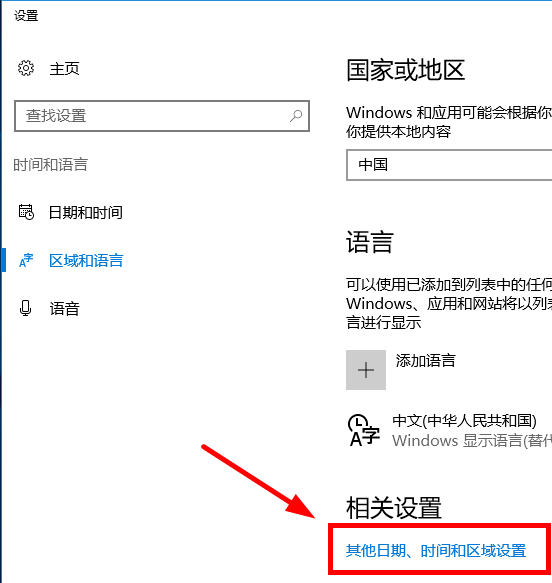
win10输入法电脑图解3
4.鼠标点击中文输入法,然后点击右侧的选项功能,进入下一步。
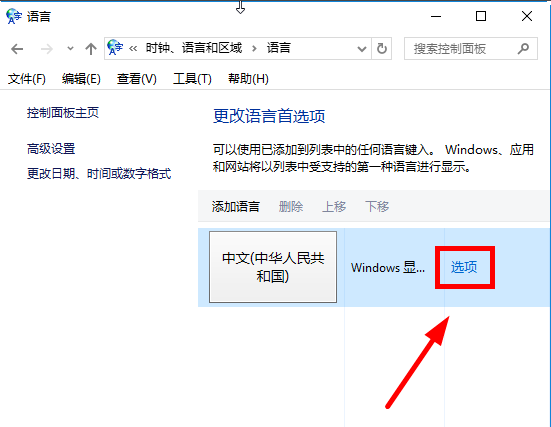
删除输入法电脑图解4
5.点击微软拼音输入法后面的删除按钮删除,最后点击保存即可。
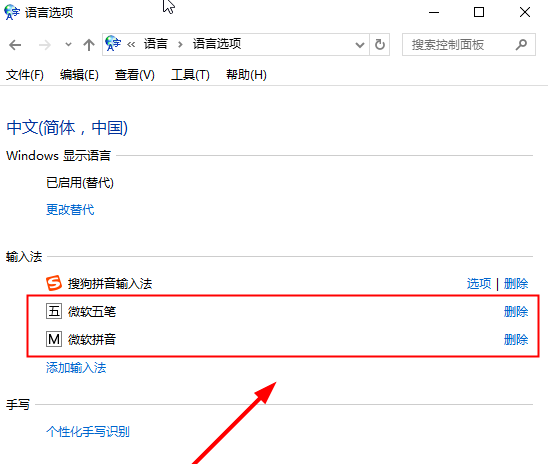
输入法电脑图解5
以上就是删除win10默认输入法的方法了。






 立即下载
立即下载







 魔法猪一健重装系统win10
魔法猪一健重装系统win10
 装机吧重装系统win10
装机吧重装系统win10
 系统之家一键重装
系统之家一键重装
 小白重装win10
小白重装win10
 杜特门窗管家 v1.2.31 官方版 - 专业的门窗管理工具,提升您的家居安全
杜特门窗管家 v1.2.31 官方版 - 专业的门窗管理工具,提升您的家居安全 免费下载DreamPlan(房屋设计软件) v6.80,打造梦想家园
免费下载DreamPlan(房屋设计软件) v6.80,打造梦想家园 全新升级!门窗天使 v2021官方版,保护您的家居安全
全新升级!门窗天使 v2021官方版,保护您的家居安全 创想3D家居设计 v2.0.0全新升级版,打造您的梦想家居
创想3D家居设计 v2.0.0全新升级版,打造您的梦想家居 全新升级!三维家3D云设计软件v2.2.0,打造您的梦想家园!
全新升级!三维家3D云设计软件v2.2.0,打造您的梦想家园! 全新升级!Sweet Home 3D官方版v7.0.2,打造梦想家园的室内装潢设计软件
全新升级!Sweet Home 3D官方版v7.0.2,打造梦想家园的室内装潢设计软件 优化后的标题
优化后的标题 最新版躺平设
最新版躺平设 每平每屋设计
每平每屋设计 [pCon planne
[pCon planne Ehome室内设
Ehome室内设 家居设计软件
家居设计软件 微信公众号
微信公众号

 抖音号
抖音号

 联系我们
联系我们
 常见问题
常见问题



